Guia de início rápido: configurar a recuperação de desastres em uma região secundária do Azure para uma VM do Azure
O serviço Azure Site Recovery contribui para sua estratégia de continuidade de negócios e recuperação de desastres (BCDR), mantendo seus aplicativos de negócios online durante interrupções planejadas e não planejadas. O Site Recovery gerencia e orquestra a recuperação de desastres de máquinas locais e máquinas virtuais (VM) do Azure, incluindo replicação, failover e recuperação.
O Azure Site Recovery tem uma opção de Alta Rotatividade, permitindo que você configure a recuperação de desastres para VMs do Azure com rotatividade de dados de até 100 MB/s. Isso ajuda você a habilitar a recuperação de desastres para cargas de trabalho mais intensivas de E/S. Mais informações.
Este guia de início rápido descreve como configurar a recuperação de desastres para uma VM do Azure replicando-a para uma região secundária do Azure. Em geral, as configurações padrão são usadas para habilitar a replicação. Mais informações.
Pré-requisitos
Para concluir este tutorial, você precisa de uma assinatura do Azure e uma VM.
- Se não tiver uma conta do Azure com uma subscrição ativa, pode criar uma conta gratuitamente.
- Recomenda-se uma VM com um mínimo de 1 GB de RAM. Saiba mais sobre como criar uma VM.
Iniciar sessão no Azure
Inicie sessão no portal do Azure.
Ativar a replicação para a VM do Azure
As etapas a seguir habilitam a replicação de VM para um local secundário.
No portal do Azure, no menu Home>Virtual machines, selecione uma VM para replicar.
Em Operações, selecione Recuperação após desastre.
Na região de destino Básicos>, selecione a região de destino.
Para exibir as configurações de replicação, selecione Revisar + Iniciar replicação. Se você precisar alterar algum padrão, selecione Configurações avançadas.
Nota
O Azure Site Recovery tem uma opção de alta rotatividade que você pode escolher para proteger VMs com alta taxa de alteração de dados. Com isso, você pode usar uma conta de armazenamento do tipo Blob de Bloco Premium. Por padrão, a opção Churn normal está selecionada. Para obter mais informações, consulte Azure VM Disaster Recovery - High Churn Support.
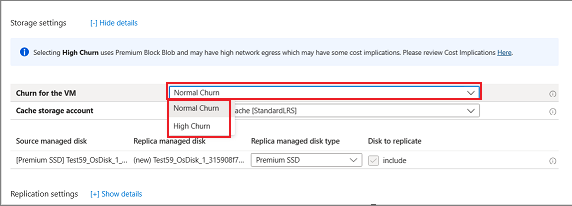
Para iniciar o trabalho que habilita a replicação de VM, selecione Iniciar replicação.

Verificar as definições
Após a conclusão do trabalho de replicação, você pode verificar o status da replicação, modificar as configurações de replicação e testar a implantação.
No menu do portal do Azure, selecione Máquinas virtuais e selecione a VM que você replicou.
Em Operações, selecione Recuperação após desastre.
Para exibir os detalhes da replicação em Visão geral, selecione Essentials. Mais detalhes são mostrados em Integridade e status, Prontidão para failover e Mapa de exibição Infraestrutura.

Clean up resources (Limpar recursos)
Para interromper a replicação da VM na região primária, você deve desabilitar a replicação:
- As definições de replicação da origem são limpas automaticamente.
- A extensão de Recuperação de Site instalada na VM durante a replicação não é removida.
- A cobrança da Recuperação de Site para a VM é interrompida.
Para desabilitar a replicação, execute estas etapas:
No menu do portal do Azure, selecione Máquinas virtuais e selecione a VM que você replicou.
Em Operações, selecione Recuperação após desastre.
Em Visão geral, selecione Desativar replicação.
Para desinstalar a extensão de Recuperação de Site, vá para as Extensões de Configurações>da VM.

Próximos passos
Neste início rápido, replicou uma única VM numa região secundária. Em seguida, configure a replicação para várias VMs do Azure.